კონვერტაცია tif-დან pdf-ში. Adobe PDF ფაილის შექმნა TIFF ფაილით
ეს გვერდი განმარტავს, თუ როგორ შეგიძლიათ მარტივად გადაიყვანოთ .tiff ფაილი PDF ფაილიუფრო იაფი და მარტივი დახმარებისთვის ეწვიეთ PDF24 Creator-ს. კონვერტაციის მეთოდის აღწერილობა არის იაფი და მარტივი. PDF24 Creator ინსტალაცია PDF პრინტერი, І შეგიძლიათ გახსნათ თქვენი .tiff ფაილი ამ პრინტერზე ფაილის PDF-ში გადასაყვანად.
რა არის საჭირო TIFF ფაილის PDF ფაილად გადასაყვანად ან როგორ შეგიძლიათ შექმნათ თქვენი TIFF ფაილის PDF ვერსია
TIFF ტიპის ფაილები ან ფაილები .tiff გაფართოებით შეიძლება ადვილად გარდაიქმნას PDF-ად დამატებითი PDF პრინტერის გამოყენებით.
PDF პრინტერი არის ვირტუალური პრინტერი, შეგიძლიათ გამოიყენოთ ის ისევე, როგორც ნებისმიერი სხვა პრინტერი. პრინტერის ძირითადი ვარიანტია PDF პრინტერი, რომელიც ქმნის PDF ფაილებს. თქვენ არ მეგობრობთ ფიზიკურ არკუშ ქაღალდთან. PDF პრინტერი გამოიყენება გამომავალი ფაილის ნაცვლად, როგორც PDF ფაილი.
ამ გზით თქვენ შეგიძლიათ შექმნათ PDF ვერსიანებისმიერი ფაილი, რომლის გახსნაც შესაძლებელია. უბრალოდ გახსენით ფაილი შესაბამის მკითხველში, დააჭირეთ ღილაკს Druk, აირჩიეთ ვირტუალური PDF პრინტერი და დააჭირეთ ღილაკს Druk. თუ თქვენ გაქვთ მოწყობილობა, რომელსაც შეუძლია TIFF ფაილის წაკითხვა და მკითხველი, რომელსაც შეუძლია ფაილის unzip, შეგიძლიათ დააკონვერტიროთ ფაილი PDF ფორმატში.
უფასო და მარტივი PDF პრინტერი PDF24-ში შეგიძლიათ შეიძინოთ ამ გვერდიდან. უბრალოდ დააჭირეთ ჩამოტვირთვის ღილაკს ამ სტატიის მარჯვნივ, რომ ჩამოტვირთოთ PDF24 Creator. დააინსტალირეთ ეს უსაფრთხოების პროგრამა. ინსტალაციის შემდეგ თქვენ გექნებათ Windows-ში რეგისტრირებული ახალი მოწყობილობა, რომელიც შეიძლება გამოყენებულ იქნას თქვენი .tiff ფაილიდან PDF ფაილების შესაქმნელად ან ნებისმიერი სხვა ფაილის PDF ფორმატში გადასაყვანად.
ღერძი მუშაობს ასე:
- დააინსტალირეთ PDF24 Creator
- გახსენით .tiff ფაილი შესაბამისი მკითხველით, რომელსაც შეუძლია ფაილის გახსნა.
- გახსენით ფაილი ვირტუალურ PDF24 PDF პრინტერზე.
- PDF24 ასისტენტი ხსნის ფანჯარას, რომელშიც შეგიძლიათ შეინახოთ ახალი ფაილიროგორიცაა PDF, გაგზავნეთ ელექტრონული ფოსტით, ფაქსით ან რედაქტირებით.
TIFF ფაილის PDF ფაილად გადაქცევის ალტერნატიული გზა
PDF24 გთავაზობთ უამრავ ონლაინ ინსტრუმენტს, რომელიც შეიძლება გამოყენებულ იქნას PDF ფაილების შესაქმნელად. მხარდაჭერილი ფაილის ტიპები ხელმისაწვდომია საჭიროებისამებრ და TIFF ფაილის ფორმატიც შეიძლება იყოს მხარდაჭერილი. კონვერტაციის სერვისს აქვს სხვადასხვა ინტერფეისი. ორი მათგანი შეურაცხმყოფელია:
ონლაინ PDF Converter to PDF24 მხარს უჭერს არა პერსონალურ ფაილებს, რომლებიც შეიძლება გარდაიქმნას PDF-ში. უბრალოდ აირჩიეთ TIFF ფაილი, რომლისთვისაც გსურთ PDF ვერსიის ნახვა, დააწკაპუნეთ ღილაკზე „კონვერტირება“ და თქვენ იხილავთ ფაილის PDF ვერსიას.
ასევე არსებობს E-Mail PDF Converter to PDF24, რომელიც ასევე შეიძლება გამოყენებულ იქნას ფაილების PDF ფორმატში გადასაყვანად. უბრალოდ გაგზავნეთ ელშეტყობინება E-Mail PDF Converter სერვისზე, დაურთოთ TIFF ფაილიამ ფურცელზე და რამდენიმე წამის შემდეგ თქვენ იბრუნებთ PDF ფაილს.
ხმა მისცა პროგრამას: 222 Საშუალო რეიტინგი: 450453,1
გამოქვეყნებულია პროგრამების კრებულში: 01/14/2011 რ
Ოპერაციული სისტემა: Windows 2000/2003/XP/Vista/7
პროგრამების ზომა (დისტრიბუცია): 1288 კბ
ლიცენზიის ტიპი: ShareWare
ჯგუფური კონვერტაცია TIF PDF-ად პროგრამული უზრუნველყოფის უსაფრთხოებაშეცვალეთ რამდენიმე ფოტო ჩარჩო PDF-ისთვის. PDF Tools-ს შეუძლია TIFF სურათების გაერთიანება, შერწყმა, დამატება, შერწყმა, შერწყმა, იმპორტი, ჩასმა და როტაცია TIFF სურათების ერთ მდიდარ PDF ფაილში. ფაილის სურათი PDF-ში ასევე შეიძლება გაერთიანდეს ერთში ბევრი ორიგინალური ფაილი TIFF სურათები PDF-ში. ის საშუალებას გაძლევთ დააკონვერტიროთ შერჩეული ფაილები ან საქაღალდეები. PDF მიზნებისთვის, ფუნქციას შეუძლია დააყენოს გვერდის განლაგება, გვერდის ზომა, გვერდის მინდვრები, სურათის ზომა და სხვა PDF ავტორიტეტები, როგორიცაა სათაური, თემა და ავტორი. გადააკეთეთ TIFF 2 PDF Desktop Utility პროდუქტი TIFF PDF-ად გადასაყვანად, ეკრანის ანაბეჭდების PDF ფორმატში გადასაყვანად და ა.შ. TIF მხარდაჭერის ფაილებით. კატების გარეშე სურათები PDF კონვერტორისავსებით შესაძლებელია ნებისმიერი რაოდენობის ფაილის გარდაქმნა სურათებიდან ფორმატში. PDF ფაილების პაროლის მოპარვა.TIF შესაძლებელია მდე PDF პროგრამებიაადვილებს ყველა TIFF ტიპის სურათის, ფოტოს, მცირე სურათს, გრაფიკას, სკანირებას, ფოტომასალას, ფაქსს, Stills, დანართებს, ეკრანის ანაბეჭდებს, მცირე სურათებს და სურათებს PDF ფაილებად გადაქცევას რაიმე კონკრეტული ტექნიკური ეფექტურობის გარეშე. Vіn არ იქნება საჭირო Adobe Acrobat Reader ან ნებისმიერი სხვა პროგრამული უსაფრთხოების ტრანსფორმაცია. მხარს უჭერს დანამატებს ყველა Windows ოპერაციული სისტემისთვის, მათ შორის 98, NT, 2000, XP, Vista და 7 და ა.შ. მახასიათებლები: * TIFF to PDF Converter არის უნიკალური ინსტრუმენტი ერთი ან მეტი გვერდის კონვერტაციისთვის. * შეგიძლიათ დააკავშიროთ მრავალი TIFF ფაილი ერთ PDF ფაილში. * მხარდაჭერა სურათების TIFF ფაილი კონვერტაციის PDF. * მრავალ გვერდის მხარდაჭერა TIFF ფაილის PDF კონვერტაციისთვის * დააყენეთ გვერდის განლაგება, გვერდის ზომა, გვერდის მინდვრები, სურათის ზომა. * ადვილად მოიცავს სხვადასხვა ატრიბუტებს PDF ფაილის ფორმატში, როგორიცაა სათაური, თემა, ავტორი და საკვანძო სიტყვებიდა ა.შ. * მუშაობს როგორც 32-ბიტიან, ასევე 64-ბიტიან ოპერაციულ სისტემაზე. * უზრუნველყოფს მოსახერხებელი ინტერფეისი. * ეს არის პაროლით დაცული PDF ფაილების სახელმძღვანელო. * კონვერტორი არ საჭიროებს Adobe Acrobat პროგრამულ უზრუნველყოფას. * ყველა ოპერაციული ვერსიის მდგრადობა ვინდოუსის სისტემები Windows 98, NT, ME, 2000, XP, Vista და 7 ჩათვლით.
როდესაც პროგრამა დაემატა კატალოგს ჩვენს ვებსაიტზე, TIF-ის PDF-ში გადასაყვანად გაგზავნილი პაკეტი შემოწმდა ანტივირუსით, რადგან ფაილი განთავსებულია გამომცემლის სერვერზე ან დაინსტალირებულია პროგრამა, შეიძლება იყოს ცვლილებები, გირჩევთ რომ თქვენს კომპიუტერში პროგრამული უზრუნველყოფის დაყენებამდე გადაამოწმეთ ფაილები რეჟიმში
TIF- პოპულარული რასტრული გრაფიკის ფორმატი, რომელიც შეიძლება გამოყენებულ იქნას გამოსახულების რედაქტირების სხვადასხვა პროგრამით, სკანირების მოწყობილობებით და ფაქსით. ამ ფორმატის მთავარი უპირატესობა არის ინფორმაციის შენახვის მოქნილობა. TIF შეიძლება გამოყენებულ იქნას როგორც უნაყოფო შეკუმშვა სურათებისა და ფოტოების მაღალი სიკაშკაშის დროს, ან როგორც მაქსიმალური შეკუმშვა დოკუმენტების და სკანირების შესანახად.
ფორმატი PDFასევე ცნობილია როგორც პორტატული დოკუმენტის ფორმატი, იგი გახდა ერთ-ერთი ყველაზე ფართოდ გამოყენებული ფორმატი დოკუმენტების შესანახად, რომელიც მოიცავს ტექსტსა და გრაფიკას. მსგავსი ფუნქციების მქონე სხვა დოკუმენტების ფორმატებთან ერთად, PDF ფაილების მარტივად გაცვლა შესაძლებელია სხვადასხვა დანამატებს შორის და ოპერატიული სისტემა. გარდა ამისა, PDF ფაილებში არსებული ინფორმაცია შეიძლება დაცული იყოს კოპირებით ან კოპირებით, პაროლით ან წყლის ნიშნით.
როგორ გადავიტანოთ TIF PDF-ში?
უმარტივესი გზაა მოზიდვა კარგი პროგრამაკონვერტაცია, მაგალითად ფოტო გადამყვანი. ის მუშაობს სწრაფად და ეფექტურად, რაც საშუალებას გაძლევთ ერთდროულად გადაიყვანოთ დიდი რაოდენობით TIF ფაილები. თქვენ შეძლებთ სწრაფად შეაფასოთ, რომ აშენებული Photoconverter დაგიცავთ მანამ, სანამ მას ხელით იყენებთ.
ჩამოტვირთეთ და დააინსტალირეთ Photo Converter
ფოტოკონვერტერი მარტივია ინსტალაცია, ინსტალაცია და გამოყენება - არ გჭირდებათ იყოთ კომპიუტერის ჰაკერი, რომ გაიგოთ, როგორ მუშაობს იგი.
დაამატეთ TIF ფაილები ფოტო გადამყვანში
გაუშვით Photo Converter და ატვირთეთ .tif ფაილები, რომელთა გადაყვანაც გსურთ .pdf-ში
შეგიძლიათ გადახვიდეთ TIF ფაილებიმენიუს საშუალებით ფაილები → ფაილების დამატებაან უბრალოდ გადაიტანეთ ისინი Photo Converter ფანჯარაში.
როდესაც იღებთ ფაქსის შეტყობინებებს ელექტრონული ფორმით (არა ქაღალდზე), შეგიძლიათ მიიღოთ ფაქსი TIFF ფაილის ფორმატში. ეს TIFF ფაილი შეიძლება ადვილად გარდაიქმნას ფაილად Adobe PDF. ამ გაკვეთილზე შეგვიძლია მისი გადაყვანა ფაილად Adobe PDFსავაჭრო ხელშეკრულება, რომელიც საუკეთესოდ გაიგზავნება ფაქსით TIFF ფაილის სახით და შემდეგ ელფოსტით გაიგზავნება თქვენს პარტნიორთან.
ეს მეთოდი შეიძლება გამოყენებულ იქნას Vikorist-ზე მისი ფორმატში გადასაყვანად Adobe PDFთავად ფაილები განსხვავებული ტიპები, გამოსახულების ფაილების ჩათვლით.
- გაუშვით Acrobat Standard.
- დანამატის ხელსაწყოთა პანელზე აკრობატიდააჭირეთ ღილაკს შექმენით PDF(შექმენით PDF) და მენიუში, რომელიც იხსნება, აირჩიეთ ელემენტი ფაილიდან(Z ფაილი).
ღილაკი შექმენით PDF(შექმენით PDF) უზრუნველყოფს წვდომას ფაილის შექმნის ბრძანებებზე Adobe PDF
- დიალოგზე გახსენით(დამალვა) გახსენით მაუსის დაწკაპუნება ჩამოსაშლელ მენიუზე ტიპის ფაილები(ფაილის ტიპები) (Windows) ან ჩვენება(ჩვენება) (Mac OS) და აირჩიეთ TIFF ფაილის ფორმატის მიხედვით.
ჩამოსაშლელი მენიუ შეიცავს ყველა ტიპის ფაილს, რომელიც შეიძლება დამუშავდეს ამ მეთოდით.
- დააჭირეთ მაუსის ღილაკს პარამეტრები(მორგება) დიალოგის გასახსნელად Adobe PDF პარამეტრები(მორგებული Adobe PDF).
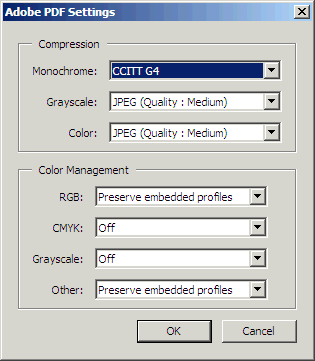
თავად ამ დიალოგში დადგენილია შეზღუდვა, რომელიც შემოიფარგლება ფერადი, მონოქრომული და მონოქრომული სურათებით, ასევე შეირჩევა ფერის კონტროლის პარამეტრები, რომლებიც შეირჩევა ფაილის დოკუმენტად გადაქცევისთვის. Adobe PDF.
- დააჭირეთ მაუსის ღილაკს გაუქმება(მასშტაბი) პარამეტრების წაშლა ცვლილებების გარეშე. მეტი დეტალები და პარამეტრები განიხილება მომავალ გაკვეთილებზე.
დაშვებულია ავტომატურად ინსტალაცია.
- დიალოგზე გახსენით(გახსენით) გადადით Lesson04 საქაღალდეში, იხილეთ ფაილი GC_VendAgree.tifდა დააჭირეთ ღილაკს გახსენით(ვიდკრიტი).
- დახურეთ დიალოგი, რომელიც გამოჩნდება Adobe Picture Tasks(მუშაობს Adobe პატარაებთან) დააწკაპუნეთ მაუსის ღილაკზე კარგი.
დამატებითი ინფორმაცია ღილაკების შესახებ სურათის ამოცანები(ლამაზი ნახატი) აღწერილია მე-14 გაკვეთილზე, სადაც პატარებთან ერთად განვიხილავთ ნამუშევარს და სურათებს.
Acrobat Standard გარდაქმნის TIFF ფაილს Adobe PDFდა ავტომატურად გახსენით ფაილი PDF.
- გადაახვიეთ ქვემოთ ხელნაწერი შენიშვნების სანახავად "და ნაწილი 2875"(I ნაწილი 2875), სპეციალური დამატებები, როგორც მე ხელი მოვაწერე დოკუმენტს.

Acrobat-ის პროგრამის დამატებითი ხელსაწყოების გამოყენებით, თქვენ დაამატებთ შენიშვნას დოკუმენტს, რომელშიც მოგიწევთ ხელახალი დამუშავება ხელნაწერში მოცემული ინფორმაციის მიხედვით და ხელახლა ხელმოწერა. მოდით შევინახოთ თქვენი ფაილი ახლა Adobe PDF.
- აირჩიეთ ბრძანება მენიუდან ფაილი> შენახვა როგორც(File> Save as), მიეცით ფაილს სახელი GCVend_Agree1.pdfდა გადაარჩინე მამას გაკვეთილი 04.
